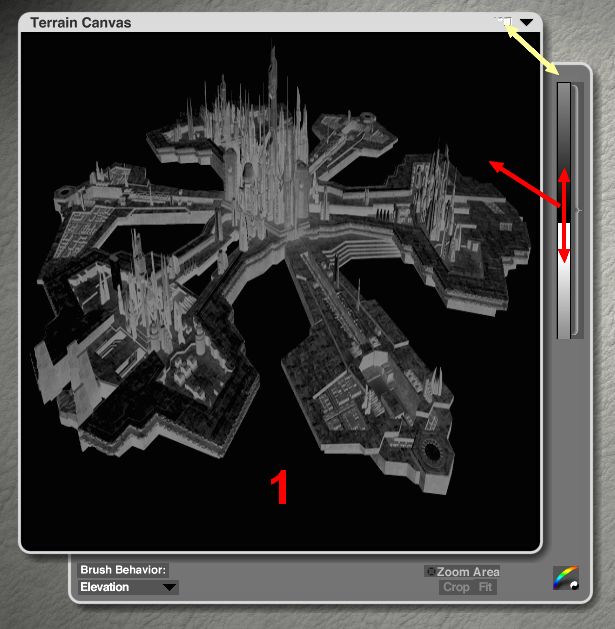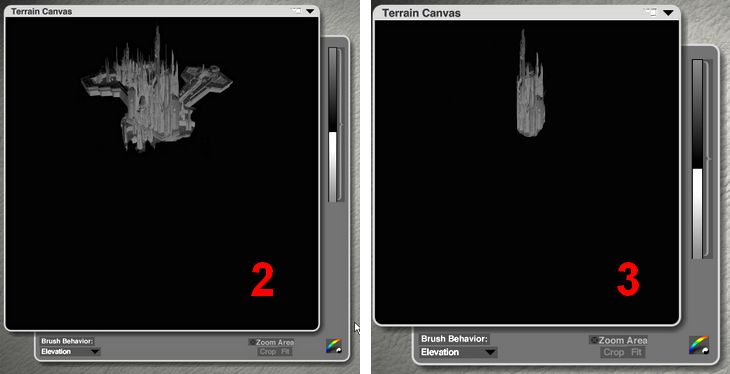- Pour les fans de Stargate Atlantis
- OBJ
et 3DS à télécharger http://www.scifi-meshes.com/forums/downloads.php?do=cat&id=7 - Login
-
semblent ne pas être importables directement dans Bryce, les importer via DAZ|Studio
après une importation dans DAZ|Studio et une exportation depuis DAZ|Studio
 rectificatif : il importe bien l'OBJ,
mais après avoir remplacé dans le MTL
- ouvert avec le bloc-notes - la lettre du disque
F
rectificatif : il importe bien l'OBJ,
mais après avoir remplacé dans le MTL
- ouvert avec le bloc-notes - la lettre du disque
F
- si Bryce ne trouve pas ce disque, il y a un message d'erreur -, par la lettre C, ou tout disque existant
chemin de l'auteur : F:\meshes_transfer\Atlantis\City Textures\CON003.JPG - pareil pour toutes les textures
mon chemin - provisoire - : c:\meshes_transfer\Atlantis\City Textures\***.JPG pour toutes les textures
ou C:\Documents and Settings\Chacornac\Mes documents\Atlantis_OBJ\City Textures\***.jpg
après, Bryce demande la texture CON003 et place automatiquement toutes les autres textures prévues par l'auteur
- du moins me semble-t-il d'après l'éditeur de matériaux -, sans qu'on ait rien à faire
- avec ces 3
images, création de 3 terrains, le 2ème et le 3ème
- à modifier - servant à donner de la hauteur
et plus de relief au centre de la cité
rappel : plus la couleur est foncée, plus le niveau est bas, plus la couleur est claire, plus le niveau est élevé
il faudra donc que l'arrière-plan - dans Terrain Canvas - soit le plus foncé possible 1
 |
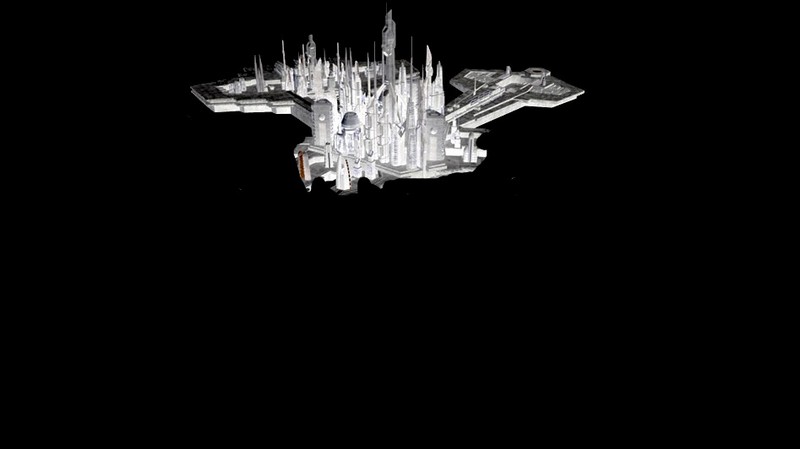 |
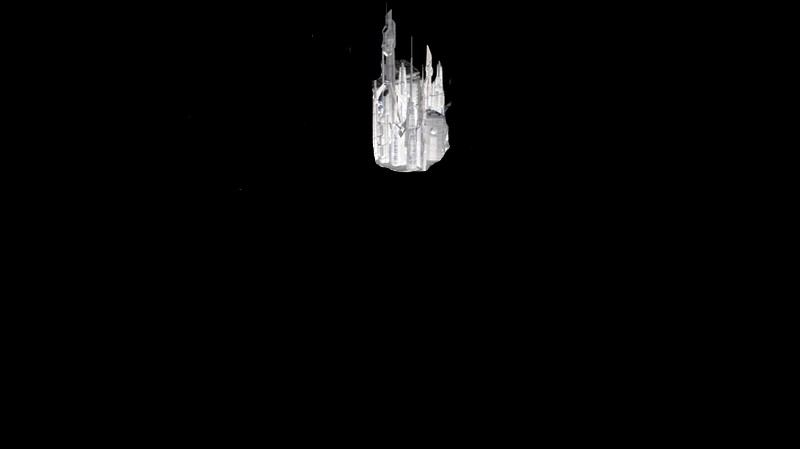 |
- créer le 1er
terrain avec la 1ère image 1, on sait déjà
créer un terrain à partir d'une image - sinon,
cf. les Editeurs
de terrains dans Bryce 4 &
5 -
le dupliquer, mais changer l'image pour la seconde 2, dupliquer la seconde, changer l'image pour la 3ème 3 - redimensionner en hauteur les 2ème et le 3ème terrains pour la cité centrale, placer les 3 terrains légèrement en dessous du niveau du sol 4
|
|
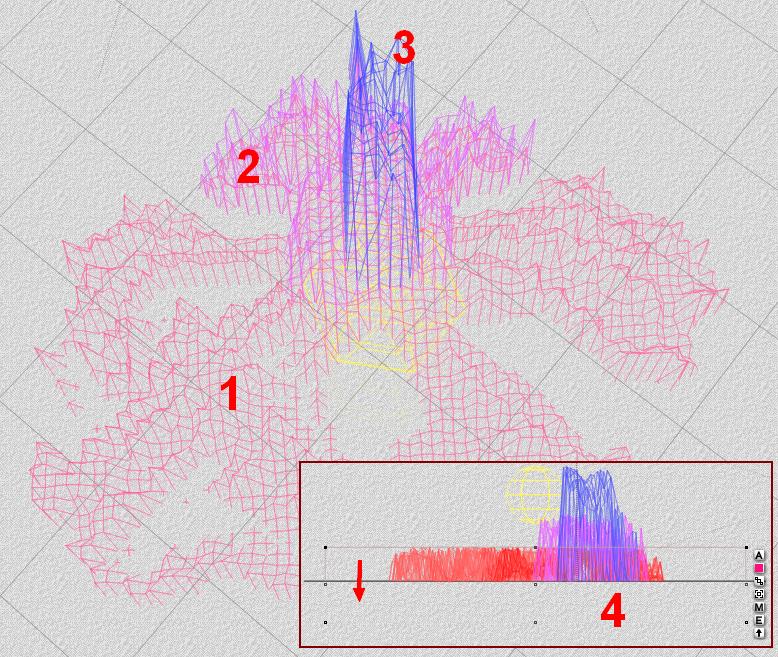 |
- pour le Plane
du sol par défaut, choisir une texture liquide -
puisque la cité se trouve sur l'eau - du style Turbulent
-
pour masquer la base des terrains, même s'ils sont au-dessous du niveau du sol - pour la cité, selon votre goût : éclairée, brillante, extra-terrestre - 2ème image, Pro Materials / Metallic & SF / Alien Technology -, etc.
- 3ème image,
à partir de l'OBJ et 3DS
téléchargés
remarque : dans ce cas, vu que l'OBJ est composé de plusieurs pièces, une texture globale est bien sûr possible,
mais en général, c'est mieux de texturer pièce par pièce, ça permet de varier un peu et de faire ressortir certains éléments
sinon, garder les textures proposées par l'auteur - 4ème image -
 |
 |
 |
 |
(Enregistrer cette page par "Fichier / Enregistrer sous..." pour utiliser ce tutoriel même déconnecté !)